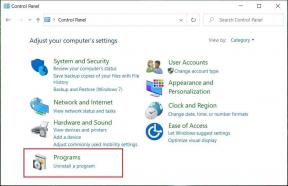Risolto il problema Siamo spiacenti, non riusciamo a visualizzare i dettagli di questo vantaggio: TechCult
Varie / / April 06, 2023
La Xbox è una piattaforma molto ambita sia dai giocatori professionisti che anche da coloro che cercano intrattenimento, a condizione che siano disposti a investire in essa. Ad ogni modo, le ampie capacità di questa console Microsoft fanno valere ogni centesimo una volta che l'utente viene travolto dalla straordinaria esperienza di giochi di alta qualità. A parte questo, Game Pass Ultimate offre una gamma di vantaggi che non solo elevano l'esperienza di gioco, ma anche le sue capacità a nuovi livelli. Sfortunatamente, di recente gli utenti hanno riscontrato un errore in cui hanno visualizzato il messaggio "scusa, non possiamo mostrare i vantaggi di Game Pass in questo momento" sullo schermo durante il tentativo di accedere ai vantaggi. Risolviamo quindi i problemi con la visualizzazione dei dettagli di questo vantaggio.

Sommario
- Come risolvere Siamo spiacenti, non riusciamo a mostrare i dettagli di questo vantaggio
- Perché non riesco a vedere i vantaggi di Xbox Game Pass?
- Come risolvere l'errore Spiacente, non possiamo mostrare i vantaggi di Game Pass in questo momento
- Metodo 1: ottieni un account di abbonamento Xbox Game Pass
- Metodo 2: accedi all'account Xbox
- Metodo 3: aggiornare il sistema operativo Windows
- Metodo 4: aggiorna l'app Xbox
- Metodo 5: utilizzare VPN
- Metodo 6: modifica della lingua e delle impostazioni internazionali del sistema
- Metodo 7: programma di riparazione e ripristino delle impostazioni di fabbrica
- Metodo 8: completa disinstallazione e reinstallazione dell'app Xbox
- Metodo 9: richiedi vantaggi su piattaforme diverse
- Metodo 10: contatta il supporto Xbox
- Come si attivano i vantaggi su Game Pass
- Come richiedere i vantaggi di Xbox Game Pass sulla console Xbox
- Come richiedere i vantaggi di Xbox Game Pass su PC
- Come richiedere i vantaggi di Xbox Game Pass su smartphone
Come risolvere Siamo spiacenti, non riusciamo a mostrare i dettagli di questo vantaggio
Man mano che avanziamo in questo articolo, troveremo soluzioni al problema del dispiacere di non poter mostrare i vantaggi di Game Pass in questo momento e scopri come si attivano i vantaggi su Game Pass, ma prima di farlo, diamo un'occhiata a quale potrebbe essere il motivo potenziale per il problema.
Risposta rapida
Puoi aggiornare l'app Xbox sul tuo sistema per risolvere questo problema. Se ciò non aiuta, prova a riparare Xbox sul tuo computer con questi semplici passaggi:
1. Lancio Impostazioni e vai a App.
2. Vai a App installate e navigare verso Xbox.
3. Scegliere Opzioni avanzate quindi fare clic sul Pulsante Termina.
4. Ora clicca su Riparazione e conferma.
Perché non riesco a vedere i vantaggi di Xbox Game Pass?
- App Xbox obsoleta: Un'app Xbox obsoleta potrebbe non avere funzionalità, potrebbe essere soggetta a bug e minacce alla sicurezza e anche problemi nel suo funzionamento. Questo si rivela presto essere il motivo per cui l'utente riscontra errori con qualsiasi programma.
- Configurazione errata nell'account Microsoft dell'utente: Configurazione impropria indica una posizione o un'età problematica dell'utente o problemi di abbonamento o ID e-mail o password errati. Microsoft Xbox Game Pass richiede un'età minima di 18 anni per poterlo utilizzare. Se l'account Microsoft dell'utente è impostato su un'età inferiore ai 18 anni, ciò potrebbe comportare una limitazione.
- Installazione danneggiata dell'app Xbox o del Microsoft Store: Se hai riscontrato problemi con la connettività Internet del tuo dispositivo al momento dell'installazione dell'app Xbox o ciò potrebbe essere stato causato da un bug o interazione con software di terze parti che ha danneggiato i file di programma, potresti riscontrare problemi con l'app e potrebbe lasciarti con la domanda perché non riesco a vedere il mio gioco Xbox Passa vantaggi.
- Requisiti di posizione non soddisfatti: I vantaggi di Xbox Game Pass sono senza dubbio vantaggiosi per coloro che amano i giochi e desiderano acquistare i vantaggi extra che ne derivano. Sebbene stiano lentamente espandendo più dei loro vantaggi in più regioni, è possibile che il particolare vantaggio non sia disponibile nella tua posizione in questo momento. Di conseguenza, questo problema può sorgere a causa di requisiti non soddisfatti. Errore nel server Xbox
Come risolvere l'errore Spiacente, non possiamo mostrare i vantaggi di Game Pass in questo momento
Ecco i metodi che puoi utilizzare per risolvere i problemi con la visualizzazione dei dettagli di questo vantaggio.
Metodo 1: ottieni un account di abbonamento Xbox Game Pass
Ora, prima di provare uno dei metodi di risoluzione dei problemi, controlla se il tuo abbonamento per Xbox Game Pass è attivo. I vantaggi del Game Pass sono disponibili solo per il Xbox Game Pass Membri Ultimate e se non sei un membro o l'abbonamento è scaduto, questo può essere il motivo per cui non sei in grado di ottenere i vantaggi. L'aggiornamento a Xbox Live Oro e iscriviti a Xbox Game Pass Ultimate per accedere ai vantaggi.

Metodo 2: accedi all'account Xbox
È imperativo che tu controlli a quale account hai effettuato l'accesso all'interno dell'app Xbox, se lo sei certo che non è passato molto tempo da quando hai pagato l'abbonamento e i bonus premium no scaduto. Se l'account che stai utilizzando ha un abbonamento valido a Xbox Game Pass Ultimate e stai ancora riscontrando l'errore e abbiamo bisogno di risolvere il problema, abbiamo problemi a mostrare i dettagli di questo vantaggio, passa al metodo successivo e segui i passaggi.
Metodo 3: aggiornare il sistema operativo Windows
Affinché qualsiasi programma funzioni senza intoppi, deve garantire la corretta compatibilità con il sistema operativo dell'hardware su cui è in esecuzione. Ciò è dovuto a bug o problemi minori nel sistema operativo che interessano anche altri programmi software. Per risolvere l'errore che visualizza questo messaggio, mi dispiace non possiamo mostrare i vantaggi del pass di gioco in questo momento, puoi prima provare ad aggiornare Windows all'ultima build. Per aggiornare il tuo PC, segui la nostra guida su Come scaricare e installare gli aggiornamenti di Windows 11.
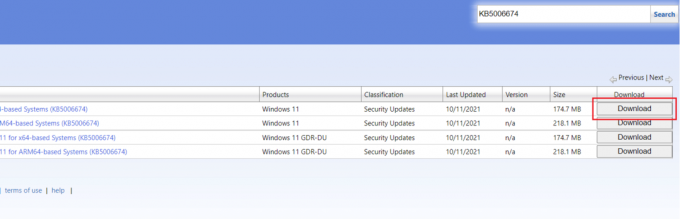
Leggi anche:Correggi l'errore di Windows Store 0x80240024
Metodo 4: aggiorna l'app Xbox
Ora che hai aggiornato il sistema operativo Windows sul PC, è il momento di assicurarti che anche l'app Xbox sia aggiornata con la sua ultima versione. L'app Xbox nel suo aggiornamento garantirebbe che qualsiasi forma di bug nella versione precedente venga corretta dagli sviluppatori. Inoltre, l'app abiliterebbe le ultime patch di sicurezza per proteggere da virus e minacce malware.
1. Avvia il Microsoft Store su un PC Windows.
2. Clicca sul Biblioteca scheda dal riquadro di sinistra.
3. Naviga verso il XboxApp dall'elenco delle app installate.
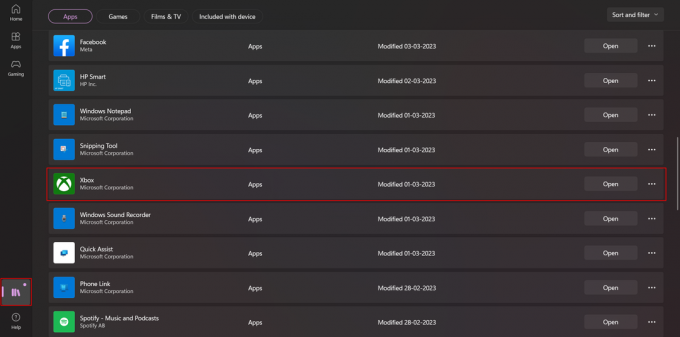
4. Scegliere Aggiornamento accanto al nome dell'app.
L'immagine sopra mostra l'opzione Apri accanto a Xbox perché l'app Xbox sul tuo PC è già aggiornata. Se quello sul tuo PC non è ancora aggiornato, l'opzione Aggiorna sarà lì.
Metodo 5: utilizzare VPN
Per gli utenti di PC, la VPN può fungere da vantaggio nel correggere tali errori. Le reti private virtuali (VPN) spostano l'accesso del programma a un indirizzo IP diverso. Questo aiuta il dispositivo a connettersi al server da un'altra regione, ad esempio un paese. Questo li aiuta a utilizzare un vantaggio limitato a un paese diverso e non disponibile nella loro posizione. Questo potrebbe risolvere il motivo per cui non riesco a vedere la mia query sui vantaggi di Xbox Game Pass per te.
Per utilizzare la VPN, assicurati innanzitutto che i servizi VPN siano abilitati sul tuo PC. Per questo:
1. Cercare Impostazioni VPN su un PC Windows e fare clic per aprirlo.

2. Abilita le seguenti opzioni sotto Impostazioni avanzate per tutte le connessioni VPN:
- Consenti VPN su reti a consumo
- Consenti VPN durante il roaming

3. Ora, scarica e installa a Applicazione del servizio VPN sul tuo computer. Potrebbe essere necessario acquistare un abbonamento per utilizzarne alcuni, a seconda del servizio VPN scelto.
4. Ora connesso al server di una posizione in cui è supportato quel particolare vantaggio con cui stai riscontrando il problema.
5. Ora torna all'app Xbox, aprila e controlla se il reclamo è stato risolto.
Leggi anche:21 migliori VPN gratuite per Windows 10
Metodo 6: modifica della lingua e delle impostazioni internazionali del sistema
Come leggiamo nei motivi, quella posizione può anche essere il motivo per cui trovi il problema con Xbox Game Pass. Pertanto, potrebbe essere utile modificare la posizione e la lingua nelle impostazioni di sistema. Per modificare queste impostazioni sul tuo PC Windows 11, segui questi passaggi e risolvi i problemi con la visualizzazione dei dettagli di questo errore del vantaggio.
1. Prima di andare oltre, il primo passo è chiudere l'app Microsoft Store e l'app Xbox. Inoltre, chiudi anche qualsiasi programma o processo correlato in esecuzione in background.
2. Lancio Impostazioni sul computer.
3. Scheda al Tempo e lingua impostazioni.

4. Nel riquadro di destra, fare clic su Lingua e regione.

5. Ora, per Paese o Regione, scegli il paese preferito/supportato, ad esempio Stati Uniti.

6. Ora clicca su Aggiungi una lingua per aggiungere la lingua per quella regione. Nel nostro caso, abbiamo scelto gli Stati Uniti come paese, quindi la lingua che abbiamo scelto era l'inglese (Stati Uniti).

7. Dopo aver aggiunto la nuova lingua, selezionala dall'elenco di Lingue preferite e trascinalo verso l'alto.
8. Ora, scegli Lingua di visualizzazione di Windows per quella regione, cioè inglese (Stati Uniti) nel nostro caso.

9. Ricomincia il PC e controlla se questo risolve il problema.
10. Se l'errore non si risolve, imposta il paese o la regione e le impostazioni della lingua in modo che corrispondano alle impostazioni dell'account Xbox dell'utente e riavvia nuovamente il PC.
Dai un'occhiata se questo ha risolto, abbiamo problemi a mostrare i dettagli di questo vantaggio.
Leggi anche:9 modi per correggere l'errore di installazione di Xbox Game Pass 0x800700e9 su PC
Metodo 7: programma di riparazione e ripristino delle impostazioni di fabbrica
Il tentativo successivo può essere effettuato riparando il programma Xbox e reimpostando l'app Xbox e l'app Microsoft Store alla configurazione di fabbrica. Ciò risolverebbe tutti i file corrotti di questi programmi software e potrebbe risolvere il problema. Segui questi passaggi per riparare e ripristinare Xbox e le relative app e Microsoft Store sul PC.
1. Avvia il Xbox app sul tuo PC.
2. Nell'angolo in alto a sinistra della finestra, fare clic su etichetta del giocatore.
3. Selezionare Disconnessione.
4. Chiudi il Xbox app.
5. Ora apri il file Microsoft Store app sul PC.
6. Clicca sul immagine/icona del profilo accanto alla barra di ricerca.
7. Dal pop-up, seleziona disconnessione.

8. Confermare per uscire e chiudere l'app.
9. Quindi, avvia Impostazioni sul PC e fare clic su App.
10. Nel riquadro di destra, fare clic su App installate.
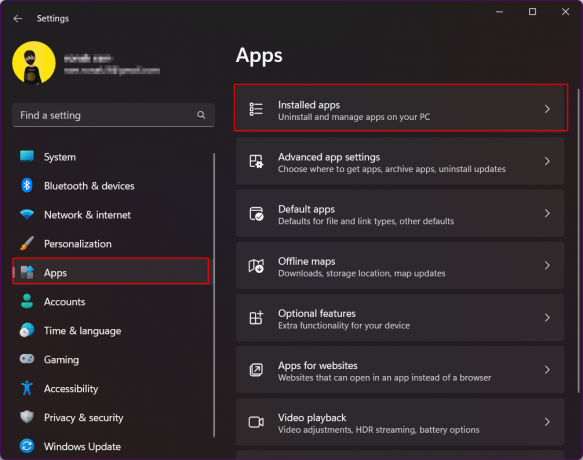
11. Navigare verso Xbox nell'elenco delle app e fare clic su icona di tre puntini verticali accanto al suo nome.
12. Scegliere Opzioni avanzate.
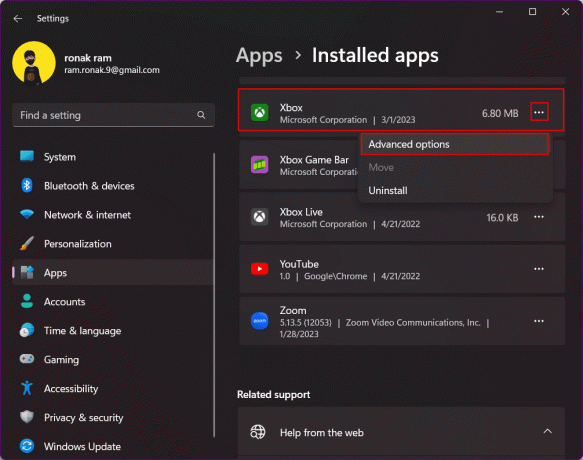
13. Nella nuova finestra, fare clic su Terminare pulsante.
14. Ora clicca su Riparazione e conferma.
15. Infine, clicca su Ripristina e quindi confermare per ripristinare la configurazione di fabbrica predefinita dell'app Xbox.

16. Ripeti gli stessi passaggi per le applicazioni relative a Xbox sul PC come Xbox Live, Xbox Game Bar, ecc.
Ora, per riparare e ripristinare Microsoft Store, dovresti eseguire wsreset comando.
17. Premere Tasti Windows + R insieme per aprire il Correre la finestra di dialogo.
18. Tipo wsreset nella finestra di dialogo e premere Tasto Invio.
19. Attendi fino a quando il Microsoft Store non viene riparato e avviato e login con le stesse credenziali dell'account Xbox.
20. Scheda a Biblioteca e clicca su Ricevi aggiornamenti nel riquadro di destra.

21. Installa gli aggiornamenti e riavviare il pc.
22. Dopo il riavvio del PC, avvia il file Applicazione Xbox E login con l'account Xbox che ha l'abbonamento al pass di gioco.
Infine, verifica se le difficoltà di questo metodo si sono rivelate fruttuose per te nel risolvere il problema.
Leggi anche:Correggi l'errore 429 di Titanfall 2 su Xbox
Metodo 8: completa disinstallazione e reinstallazione dell'app Xbox
Quando l'ultimo metodo non ha funzionato, questo è finalmente possibile per richiedere vantaggi sul PC stesso. Questo metodo darà una possibilità all'app per una corretta installazione e quindi risolverà i problemi con la visualizzazione dei dettagli di questo vantaggio.
1. Lancio Impostazioni sul PC Windows.
2. Clicca su App e poi via App installate.
3. Scorri verso il basso fino a Xbox e fare clic su icona di tre puntini verticali alla sua destra.
4. Scegliere Disinstalla.
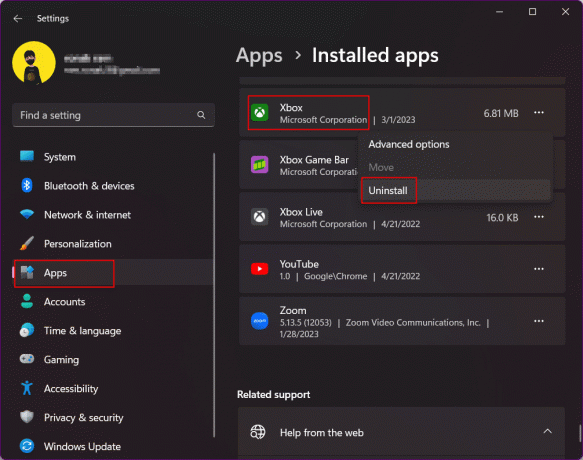
5. Apri il Microsoft Store.
6. Ricerca Xbox nella barra di ricerca.
7. Clicca su Ottenere per installarlo. L'immagine sotto mostra Apri perché sul nostro PC l'app Xbox è già installata.

Metodo 9: richiedi vantaggi su piattaforme diverse
Se nessuno dei metodi menzionati in precedenza ha funzionato per te nel correggere l'errore, ti consigliamo di passare a una piattaforma diversa, ovvero uno smartphone o una console Xbox. Puoi quindi richiedere i vantaggi di Xbox Game Pass da lì. Ciò comporta l'utilizzo dell'app mobile Xbox Game Pass per richiedere i vantaggi di Xbox Mobile Pass attraverso di essa. Sebbene non tutti i vantaggi come Discord Nitro, Disney + e altri siano disponibili tramite l'app mobile, alcuni lo sono e puoi accedervi e trarne vantaggio.
1. Se non hai il Xbox Game Pass app installata sul tuo smartphone, scaricala dai link indicati di seguito e installala sul dispositivo.
- Scaricamento Xbox Game Pass per iOS
- Scaricamento Xbox Game Pass per Android
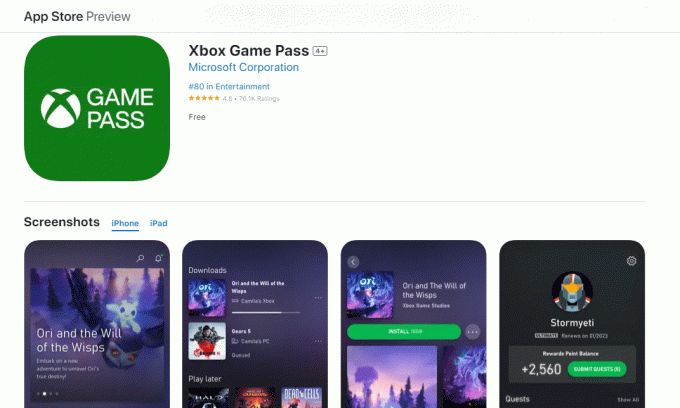
2. Login utilizzando le credenziali dell'account Xbox.
3. Tocca il tuo immagine/icona del profilo.
4. In Vantaggio, seleziona Mostra tutto.
5. Richiedi un vantaggio di gioco per verificare se cambiando piattaforma puoi ottenerlo.
Se disponi di una console Xbox, prova a richiedere i vantaggi utilizzando quella.
Leggi anche:Xbox Game Pass Friends and Family Plan si espande in sei nuovi paesi
Metodo 10: contatta il supporto Xbox
Questo ci porta all'ultimatum delle soluzioni. Se hai un abbonamento attivo e anche dopo aver seguito le procedure o provato a procurarti i vantaggi su a diverse piattaforme Xbox non sono ancora in grado di risolvere la query, mi dispiace non possiamo mostrare i vantaggi di Game Pass in questo momento, contatto Supporto dell'Xbox e chiedi loro di aiutarti a risolvere i problemi con la visualizzazione dei dettagli di questo vantaggio.

Come si attivano i vantaggi su Game Pass
Ora che sappiamo perché non riesco a vedere i vantaggi di Xbox Game Pass e abbiamo provato a risolvere il problema, troviamo un modo per attivare i vantaggi. Poiché sappiamo che l'accesso a Xbox Game Pass è disponibile attraverso tutte e tre le piattaforme che includono: PC, console Xbox e smartphone, abbiamo elencato i passaggi per tutte.
Come richiedere i vantaggi di Xbox Game Pass sulla console Xbox
Se hai già effettuato l'accesso alla console Xbox con un account che dispone di un abbonamento a Game Pass Ultimate, segui questi passaggi. In caso contrario, accedi prima alla console con l'account utilizzato per acquistare l'abbonamento.
1. Scorri fino a Passaggio di gioco e premere UN sul controller per selezionarlo.

2. Nel menu del pass di gioco, scorri fino a Benefici opzione colorata in grigio e selezionarla premendo nuovamente UN.
3. Vedrai un elenco dei vantaggi disponibili per te. Scegli quello che desideri, naviga e premi UN per selezionarlo.
4. Nella finestra a comparsa, seleziona Reclamo.
Puoi riscattare il codice ora oppure premere B per uscire e riscattarlo più tardi. Per riscattare il codice in un secondo momento, nella schermata Vantaggi scorri verso il basso fino a I tuoi codici e seguire i passaggi sotto indicati.
5. Evidenzia il vantaggio che hai selezionato e premi UN per aprire la schermata di riscatto dei vantaggi.
6. Scansiona il QR Code su uno smartphone o qualsiasi altro dispositivo, oppure selezionare il Apri in Microsoft Edge opzione in basso a sinistra dello schermo.
7. Ora questo si aprirà su un sito Web, da dove è possibile riscattare il file Codice vantaggio e godere dei suoi benefici.
Come richiedere i vantaggi di Xbox Game Pass su PC
Se hai acquistato l'abbonamento a Game Pass Ultimate e ora non hai idea di come attivare i vantaggi su Game Pass se utilizzi un PC, questi sono i passaggi da seguire.
1. Avvia il Xbox Game Pass app sul pc.
Nota: Puoi acquistare Xbox Game Pass da Microsoft Store.
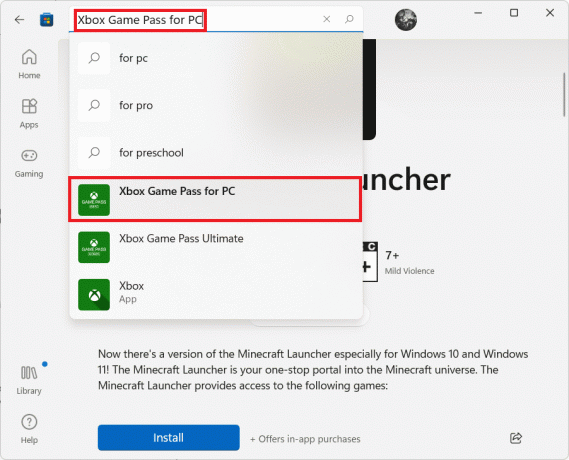
2. Fare clic con il tasto sinistro sul Benefici opzione.
3. Vai al vantaggio che desideri richiedere e fai clic su di esso.
4. Ora scegli uno dei due Vedi in Negozio O Richiedi vantaggio.
Questo ti porterà alla pagina di download di Microsoft Store o fornirà un codice da riscattare in Microsoft Store.
5. Scarica il vantaggio o inserisci il codice se richiesto.
Leggi anche: Come modificare i dettagli della carta su Xbox One
Come richiedere i vantaggi di Xbox Game Pass su smartphone
Per ottenere i Perk tramite uno smartphone:
1. Nel Xbox Game Pass app, toccare il Immagine del profilo o icona in fondo.
2. Nel Profilo del pass di gioco, IL Benefici sarebbe visibile. Rubinetto Mostra tutto.
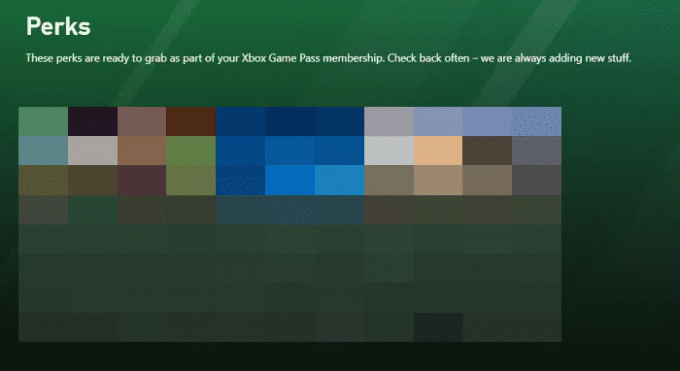
3. Scorri verso il basso e seleziona il Vantaggio vuoi rivendicare.
Nota: Tutti i vantaggi non sono disponibili sullo smartphone e dovresti trovarli su una console o un PC.
4. Tocca il verde Icona di reclamo.
5. Questo mostrerà il Riscatta codice che può essere inserito nel Microsoft Store tramite console Xbox o PC.
6. Tocca e tieni premuto il codice per copiarlo.
7. Riscatta il codice tramite il Microsoft Store per rivendicare i benefici.
Consigliato:
- Passaggio della torcia in Far Cry 6: Guida alla caccia al tesoro
- Correggi l'errore proibito della chat GPT 403
- C'è lo schermo diviso di Apex Legends su Xbox One?
- Quanto costano le tasse su Xbox One Store?
Grazie per aver letto. È ora che rivendichi e sgranocchi un vantaggio. Ci auguriamo che questa guida sia stata utile e che tu sia stato in grado di imparare a farlo fix abbiamo problemi a mostrare i dettagli di questo vantaggio problema. Facci sapere quale metodo ha funzionato meglio per te per risolvere Spiacenti, non possiamo mostrare i vantaggi del pass di gioco in questo momento errore. Se hai domande o suggerimenti, sentiti libero di lasciarli cadere nella sezione commenti qui sotto.